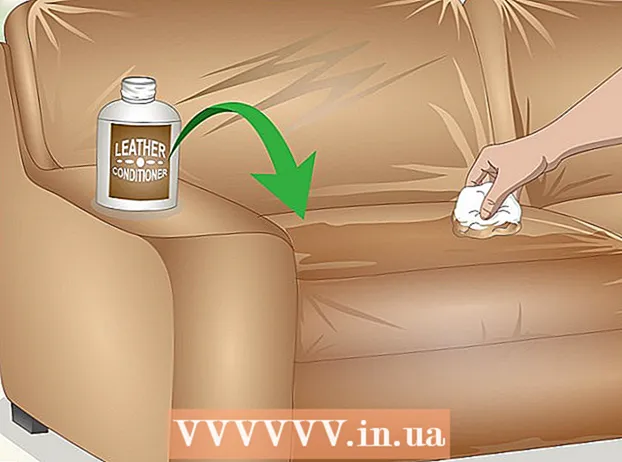Údar:
Janice Evans
Dáta An Chruthaithe:
27 Iúil 2021
An Dáta Nuashonraithe:
1 Iúil 2024
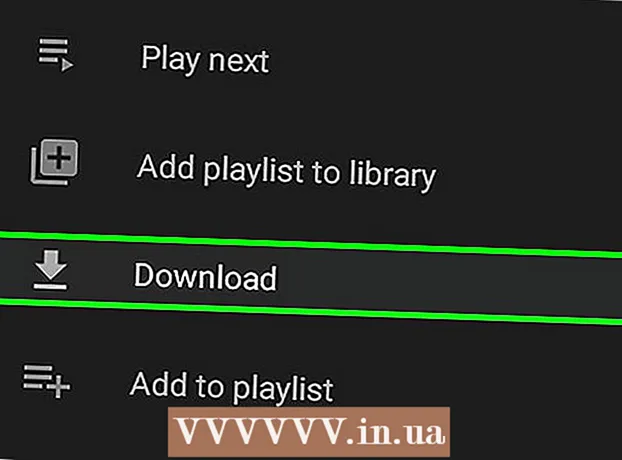
Ábhar
- Céimeanna
- Modh 1 de 4: VD a úsáid i mBrabhsálaí
- Modh 2 de 4: Íoslódáil Físeán 4K
- Modh 3 de 4: VLC a úsáid
- Modh 4 de 4: Cuntas Préimhe Ceoil YouTube a úsáid
- Leideanna
- Rabhaidh
San Airteagal seo, táimid chun a thaispeáint duit conas comhaid cheoil a íoslódáil ó YouTube.Níl an chuid is mó de na seirbhísí a íoslódálann ábhar ilmheán ó YouTube in ann comhaid fuaime faoi chóipcheart a íoslódáil; áfach, is féidir leat 4K Video Downloader a úsáid chun ceol a íoslódáil ó aon fhíseán YouTube. Mura dteastaíonn uait an clár a shuiteáil, bain úsáid as an tiontaire físe ar líne nó seinnteoir meán VLC chun an físeán a íoslódáil agus ansin é a thiontú go formáid MP3. Má tá cuntas YouTube Music préimhe agat, ligfidh sé seo duit ceol a íoslódáil chuig do ghléas soghluaiste.
Céimeanna
Modh 1 de 4: VD a úsáid i mBrabhsálaí
 1 Téigh go dtí an leathanach https://www.youtube.com i mbrabhsálaí gréasáin.
1 Téigh go dtí an leathanach https://www.youtube.com i mbrabhsálaí gréasáin.- Oibreoidh aon bhrabhsálaí ar ríomhaire nó ar ghléas soghluaiste.

- Oibreoidh aon bhrabhsálaí ar ríomhaire nó ar ghléas soghluaiste.
 2 Faigh an físeán is mian leat a íoslódáil. Anois seinn an físeán.
2 Faigh an físeán is mian leat a íoslódáil. Anois seinn an físeán.  3 Athraigh an seoladh físe. Cliceáil ar an seoladh físe sa líne ag barr fhuinneog an bhrabhsálaí, cuir na litreacha “vd” roimh an bhfocal “youtube”, agus ansin cliceáil ↵ Iontráil... Fan go ndéanfar an leathanach gréasáin a athnuachan - rachaidh tú chuig suíomh Gréasáin na seirbhíse VDY agus feicfidh tú an físeán a theastaíonn uait a íoslódáil.
3 Athraigh an seoladh físe. Cliceáil ar an seoladh físe sa líne ag barr fhuinneog an bhrabhsálaí, cuir na litreacha “vd” roimh an bhfocal “youtube”, agus ansin cliceáil ↵ Iontráil... Fan go ndéanfar an leathanach gréasáin a athnuachan - rachaidh tú chuig suíomh Gréasáin na seirbhíse VDY agus feicfidh tú an físeán a theastaíonn uait a íoslódáil.  4 Roghnaigh an pictiúr nó cáilíocht na fuaime.
4 Roghnaigh an pictiúr nó cáilíocht na fuaime.- Scrollaigh síos an leathanach agus roghnaigh an caighdeán pictiúr is fearr ón liosta, mar shampla, "HD 720 video". Más mian leat fuaim amháin a íoslódáil, roghnaigh an rogha “Fuaim amháin”. Anois cliceáil Íoslódáil. Tá an cnaipe glas seo in aice leis an bpictiúr nó cáilíocht fuaime roghnaithe.

- Scrollaigh síos an leathanach agus roghnaigh an caighdeán pictiúr is fearr ón liosta, mar shampla, "HD 720 video". Más mian leat fuaim amháin a íoslódáil, roghnaigh an rogha “Fuaim amháin”. Anois cliceáil Íoslódáil. Tá an cnaipe glas seo in aice leis an bpictiúr nó cáilíocht fuaime roghnaithe.
 5 Déantar an comhad físe nó fuaime a íoslódáil chuig do ríomhaire.
5 Déantar an comhad físe nó fuaime a íoslódáil chuig do ríomhaire.
Modh 2 de 4: Íoslódáil Físeán 4K
 1 Íoslódáil an suiteálaí 4K Video Downloader. Téigh chuig https://www.4kdownload.com/ga/products/product-videodownloader i mbrabhsálaí gréasáin do ríomhaire, agus ansin cliceáil “Íoslódáil 4K Video Downloader” ar thaobh na láimhe clé den leathanach. Nuair a dhéantar an comhad suiteála a íoslódáil chuig do ríomhaire, lean na céimeanna seo:
1 Íoslódáil an suiteálaí 4K Video Downloader. Téigh chuig https://www.4kdownload.com/ga/products/product-videodownloader i mbrabhsálaí gréasáin do ríomhaire, agus ansin cliceáil “Íoslódáil 4K Video Downloader” ar thaobh na láimhe clé den leathanach. Nuair a dhéantar an comhad suiteála a íoslódáil chuig do ríomhaire, lean na céimeanna seo: - Windows: Cliceáil faoi dhó ar an gcomhad suiteála agus lean na treoracha ar an scáileán.
- Mac: Cliceáil faoi dhó ar an suiteálaí, lig do bhogearraí tríú páirtí a shuiteáil, tarraing an deilbhín Íoslódálaí Físe 4K chuig an bhfillteán Feidhmchlár, agus ansin lean na treoracha ar an scáileán.
 2 Faigh an físeán atá uait. Oscail https://www.youtube.com/ i mbrabhsálaí gréasáin ríomhaire, agus ansin faigh nó nascleanúint chuig an bhfíseán ar mhaith leat ceol a íoslódáil uaidh.
2 Faigh an físeán atá uait. Oscail https://www.youtube.com/ i mbrabhsálaí gréasáin ríomhaire, agus ansin faigh nó nascleanúint chuig an bhfíseán ar mhaith leat ceol a íoslódáil uaidh.  3 Cóipeáil an seoladh físe. Aibhsigh URL na físe sa bharra seoladh ag barr do bhrabhsálaí, agus ansin brúigh Ctrl+C. (Windows) nó ⌘ Ordú+C. (Mac).
3 Cóipeáil an seoladh físe. Aibhsigh URL na físe sa bharra seoladh ag barr do bhrabhsálaí, agus ansin brúigh Ctrl+C. (Windows) nó ⌘ Ordú+C. (Mac).  4 Seoladh Íoslódálaí Físe 4K. Oscail an roghchlár tosaigh
4 Seoladh Íoslódálaí Físe 4K. Oscail an roghchlár tosaigh  (Windows) nó Spotsolas
(Windows) nó Spotsolas  (Mac) isteach Íoslódáil físeán 4k agus cliceáil (nó cliceáil faoi dhó ar ríomhaire Mac) “4K Video Downloader” sna torthaí cuardaigh. Osclófar an fhuinneog 4K Video Downloader.
(Mac) isteach Íoslódáil físeán 4k agus cliceáil (nó cliceáil faoi dhó ar ríomhaire Mac) “4K Video Downloader” sna torthaí cuardaigh. Osclófar an fhuinneog 4K Video Downloader. - Scipeáil an chéim seo má sheolann 4K Video Downloader go huathoibríoch.
 5 Cliceáil ar Cuir isteach nasc. Tá sé sa chúinne uachtarach ar chlé den fhuinneog.
5 Cliceáil ar Cuir isteach nasc. Tá sé sa chúinne uachtarach ar chlé den fhuinneog.  6 Fan go ndéanfar anailís ar an bhfíseán. Nuair a thaispeántar na roghanna cáilíochta i bhfuinneog 4K Video Downloader, téigh ar aghaidh go dtí an chéad chéim eile.
6 Fan go ndéanfar anailís ar an bhfíseán. Nuair a thaispeántar na roghanna cáilíochta i bhfuinneog 4K Video Downloader, téigh ar aghaidh go dtí an chéad chéim eile.  7 Cliceáil ar "Íoslódáil Físeán" agus roghnaigh ón roghchlár Sliocht fuaim. Tá an roghchlár seo sa chúinne uachtarach ar chlé den fhuinneog.
7 Cliceáil ar "Íoslódáil Físeán" agus roghnaigh ón roghchlár Sliocht fuaim. Tá an roghchlár seo sa chúinne uachtarach ar chlé den fhuinneog.  8 Athraigh formáid an chomhaid fuaime (roghnach). Is é an réamhshocrú MP3, arb é an fhormáid comhaid fuaime is ilúsáidte é. Chun é a athrú, oscail an roghchlár Formáid ag barr na fuinneoige, agus ansin roghnaigh formáid dhifriúil.
8 Athraigh formáid an chomhaid fuaime (roghnach). Is é an réamhshocrú MP3, arb é an fhormáid comhaid fuaime is ilúsáidte é. Chun é a athrú, oscail an roghchlár Formáid ag barr na fuinneoige, agus ansin roghnaigh formáid dhifriúil.  9 Roghnaigh cáilíocht (roghnach). De réir réamhshocraithe, roghnaítear an caighdeán is airde - chun é a athrú agus an giotán, seiceáil an bosca ar thaobh na láimhe clé den rogha atá ag teastáil.
9 Roghnaigh cáilíocht (roghnach). De réir réamhshocraithe, roghnaítear an caighdeán is airde - chun é a athrú agus an giotán, seiceáil an bosca ar thaobh na láimhe clé den rogha atá ag teastáil. - Roghnaigh giotán níos ísle chun méid an chomhaid fuaime a laghdú.
 10 Cliceáil ar Forbhreathnúchun fillteán a roghnú chun an comhad a shábháil. Roghnaigh an fillteán ar do ríomhaire chun an comhad fuaime nua a sheoladh chuig, agus ansin cliceáil Sábháil nó Roghnaigh.
10 Cliceáil ar Forbhreathnúchun fillteán a roghnú chun an comhad a shábháil. Roghnaigh an fillteán ar do ríomhaire chun an comhad fuaime nua a sheoladh chuig, agus ansin cliceáil Sábháil nó Roghnaigh.  11 Cliceáil ar Sliocht. Tá sé ag bun na fuinneoige. Tosóidh an próiseas chun ceol a bhaint as an bhfíseán. Nuair a bheidh an próiseas críochnaithe, sábhálfar an comhad fuaime san fhillteán roghnaithe.
11 Cliceáil ar Sliocht. Tá sé ag bun na fuinneoige. Tosóidh an próiseas chun ceol a bhaint as an bhfíseán. Nuair a bheidh an próiseas críochnaithe, sábhálfar an comhad fuaime san fhillteán roghnaithe. - Cliceáil faoi dhó ar chomhad fuaime chun é a sheinm sa phríomh-seinnteoir fuaime.
Modh 3 de 4: VLC a úsáid
 1 Faigh an físeán atá uait. Oscail https://www.youtube.com/ i mbrabhsálaí gréasáin ríomhaire, agus ansin faigh nó nascleanúint chuig an bhfíseán ar mhaith leat ceol a íoslódáil uaidh.
1 Faigh an físeán atá uait. Oscail https://www.youtube.com/ i mbrabhsálaí gréasáin ríomhaire, agus ansin faigh nó nascleanúint chuig an bhfíseán ar mhaith leat ceol a íoslódáil uaidh.  2 Cóipeáil an seoladh físe. Aibhsigh URL na físe sa bharra seoladh ag barr do bhrabhsálaí, agus ansin brúigh Ctrl+C. (Windows) nó ⌘ Ordú+C. (Mac).
2 Cóipeáil an seoladh físe. Aibhsigh URL na físe sa bharra seoladh ag barr do bhrabhsálaí, agus ansin brúigh Ctrl+C. (Windows) nó ⌘ Ordú+C. (Mac).  3 Seoladh seinnteoir meán VLC. Chun seo a dhéanamh, cliceáil ar dheilbhín an chóin oráiste; tá an deilbhín seo sa roghchlár Tosaigh (Windows) nó san fhillteán Feidhmchlár (Mac).
3 Seoladh seinnteoir meán VLC. Chun seo a dhéanamh, cliceáil ar dheilbhín an chóin oráiste; tá an deilbhín seo sa roghchlár Tosaigh (Windows) nó san fhillteán Feidhmchlár (Mac). - Mura bhfuil VLC agat ar do ríomhaire, déan é a íoslódáil ó https://www.videolan.org.
- Má iarrann VLC ort nuashonruithe a shuiteáil, lean na treoracha ar an scáileán. Cinnteoidh sé seo go bhfuil an leagan is déanaí den chlár á úsáid agat.
 4 Cruthaigh sruth líonra nua. Ligeann sruthú líonra ábhar a sheinm ó bhrabhsálaí gréasáin i VLC. Chun seo a dhéanamh, lean na céimeanna seo:
4 Cruthaigh sruth líonra nua. Ligeann sruthú líonra ábhar a sheinm ó bhrabhsálaí gréasáin i VLC. Chun seo a dhéanamh, lean na céimeanna seo: - Windows: Cliceáil Meáin> Oscail URL.
- Mac: Cliceáil Comhad> Oscail URL.
 5 Cliceáil ar dheis ar an réimse agus ón roghchlár roghnaigh Ionsáigh. Déan é seo i mbosca téacs Iontráil URL an Líonra. Cuirfear nasc leis an bhfíseán YouTube isteach sa réimse.
5 Cliceáil ar dheis ar an réimse agus ón roghchlár roghnaigh Ionsáigh. Déan é seo i mbosca téacs Iontráil URL an Líonra. Cuirfear nasc leis an bhfíseán YouTube isteach sa réimse.  6 Cliceáil ar Seinn nó Oscail. Tá sé sa chúinne íochtarach ar dheis den fhuinneog. Osclófar an físeán i VLC.
6 Cliceáil ar Seinn nó Oscail. Tá sé sa chúinne íochtarach ar dheis den fhuinneog. Osclófar an físeán i VLC.  7 Oscail an fhaisnéis codec físe. Dó seo:
7 Oscail an fhaisnéis codec físe. Dó seo: - Windows: Cliceáil Uirlisí> Faisnéis Codec.
- Mac: Cliceáil Fuinneog> Faisnéis na Meán.
 8 Cóipeáil ábhar na líne "Suíomh". Ag bun na fuinneoige, sa líne Suíomh, feicfidh tú seoladh fada. Chun é a chóipeáil chuig an gearrthaisce:
8 Cóipeáil ábhar na líne "Suíomh". Ag bun na fuinneoige, sa líne Suíomh, feicfidh tú seoladh fada. Chun é a chóipeáil chuig an gearrthaisce: - Windows: Deaschliceáil ar ábhar an tsraith Suíomh, cliceáil Roghnaigh Uile, agus ansin cliceáil ar dheis ar an tsraith arís agus roghnaigh Cóipeáil ón roghchlár.
- Mac: cliceáil ar dheis (nó coinnigh Smacht agus cliceáil ar chlé) ar an líne "Suíomh" agus roghnaigh "Open URL" ón roghchlár.
 9 Oscail an físeán i mbrabhsálaí gréasáin. Tarlóidh sé seo go huathoibríoch ar Mac, mar sin scipeáil an chéim seo. I Windows, oscail do bhrabhsálaí gréasáin, cliceáil an barra seoltaí ag barr an scáileáin, scrios ábhar an bharra seoladh, agus ansin cliceáil Ctrl+V.chun an url a ghreamú. Anois brúigh ↵ Iontráil .
9 Oscail an físeán i mbrabhsálaí gréasáin. Tarlóidh sé seo go huathoibríoch ar Mac, mar sin scipeáil an chéim seo. I Windows, oscail do bhrabhsálaí gréasáin, cliceáil an barra seoltaí ag barr an scáileáin, scrios ábhar an bharra seoladh, agus ansin cliceáil Ctrl+V.chun an url a ghreamú. Anois brúigh ↵ Iontráil .  10 Cliceáil ar dheis ar an bhfíseán agus roghnaigh Sábháil físeán mar. Déanfaidh sé seo an físeán a íoslódáil chuig do ríomhaire.
10 Cliceáil ar dheis ar an bhfíseán agus roghnaigh Sábháil físeán mar. Déanfaidh sé seo an físeán a íoslódáil chuig do ríomhaire. - B’fhéidir go mbeidh ort fillteán íoslódála a roghnú ar dtús agus ainm comhaid a iontráil.
 11 Seoladh VLC. Má dhún tú VLC cheana féin, seol arís é.
11 Seoladh VLC. Má dhún tú VLC cheana féin, seol arís é.  12 Oscail an físeán íoslódáilte tríd an roghchlár "Tiontaigh". Dó seo:
12 Oscail an físeán íoslódáilte tríd an roghchlár "Tiontaigh". Dó seo: - Cliceáil Media (Windows) nó File (Mac).
- Roghnaigh "Tiontaigh / Sábháil" ón roghchlár.
- Cliceáil ar an táb "File".
- Cliceáil "Add", roghnaigh an físeán íoslódáilte agus cliceáil "Open" nó "Select".
 13 Cliceáil ar Tiontaigh / Sábháil . Tá an cnaipe seo ag bun na fuinneoige.
13 Cliceáil ar Tiontaigh / Sábháil . Tá an cnaipe seo ag bun na fuinneoige.  14 Roghnaigh le do thoil Fuaim - MP3 sa roghchlár "Próifíl". Tá sé suite sa chuid "Socruithe".
14 Roghnaigh le do thoil Fuaim - MP3 sa roghchlár "Próifíl". Tá sé suite sa chuid "Socruithe". - Más fearr leat formáid comhaid fuaime dhifriúil, roghnaigh an fhormáid atá uait.
 15 Cliceáil ar Forbhreathnúchun fillteán a roghnú chun an comhad fuaime a shábháil. Caithfidh tú fillteán a roghnú chun an comhad agus / nó a ainm a shábháil, ionas nach ndéanfaidh tú an comhad bunaidh a fhorscríobh. Roghnaigh fillteán, cuir isteach ainm don chomhad fuaime, agus cliceáil Sábháil.
15 Cliceáil ar Forbhreathnúchun fillteán a roghnú chun an comhad fuaime a shábháil. Caithfidh tú fillteán a roghnú chun an comhad agus / nó a ainm a shábháil, ionas nach ndéanfaidh tú an comhad bunaidh a fhorscríobh. Roghnaigh fillteán, cuir isteach ainm don chomhad fuaime, agus cliceáil Sábháil.  16 Cliceáil ar Seoladh. Tá an cnaipe seo suite ag bun na fuinneoige. Athrófar an comhad físe go comhad fuaime agus sábhálfar é san fhillteán sonraithe.
16 Cliceáil ar Seoladh. Tá an cnaipe seo suite ag bun na fuinneoige. Athrófar an comhad físe go comhad fuaime agus sábhálfar é san fhillteán sonraithe. - Chun an comhad fuaime cruthaithe a sheinm, cliceáil faoi dhó air.
 17 Fórsa gar VLC. Mura ndúnfaidh VLC, lean na céimeanna seo:
17 Fórsa gar VLC. Mura ndúnfaidh VLC, lean na céimeanna seo: - Windows: brúigh Ctrl+⇧ Aistriú+Esc, faigh "VLC" faoin gcluaisín "Próisis", cliceáil ar "VLC" agus cliceáil ar "End Process" sa chúinne íochtarach ar dheis.
- Mac: oscail roghchlár Apple
 , cliceáil Force Quit, cliceáil VLC, cliceáil Force Quit agus deimhnigh má spreagtar é.
, cliceáil Force Quit, cliceáil VLC, cliceáil Force Quit agus deimhnigh má spreagtar é.
Modh 4 de 4: Cuntas Préimhe Ceoil YouTube a úsáid
 1 Cláraigh le haghaidh cuntas YouTube Music préimhe. Má tá síntiús íoctha YouTube Music agat, is féidir leat ceol a íoslódáil chuig do ghléas soghluaiste agus é a sheinm gan nasc idirlín. Ach ní féidir éisteacht le hamhráin íoslódáilte ach san aip YouTube. Féach ar líne le haghaidh faisnéise ar conas:
1 Cláraigh le haghaidh cuntas YouTube Music préimhe. Má tá síntiús íoctha YouTube Music agat, is féidir leat ceol a íoslódáil chuig do ghléas soghluaiste agus é a sheinm gan nasc idirlín. Ach ní féidir éisteacht le hamhráin íoslódáilte ach san aip YouTube. Féach ar líne le haghaidh faisnéise ar conas: - téigh chuig cuntas YouTube Music préimhe ar do ríomhaire;
- aistrigh chuig cuntas YouTube Music préimhe ar Android;
- téigh chuig cuntas YouTube Music préimhe ar do iPhone nó iPad.
 2 Seoladh an aip YouTube Music ar do ghléas soghluaiste. Chun seo a dhéanamh, sconna ar dheilbhín an triantáin bháin ar chúlra dearg.
2 Seoladh an aip YouTube Music ar do ghléas soghluaiste. Chun seo a dhéanamh, sconna ar dheilbhín an triantáin bháin ar chúlra dearg.  3 Téigh go dtí an t-amhrán is mian leat a íoslódáil. Más mian leat seinmliosta a íoslódáil, cliceáil ar an táb "Leabharlann" sa chúinne íochtarach ar dheis agus ansin roghnaigh an seinmliosta atá uait.
3 Téigh go dtí an t-amhrán is mian leat a íoslódáil. Más mian leat seinmliosta a íoslódáil, cliceáil ar an táb "Leabharlann" sa chúinne íochtarach ar dheis agus ansin roghnaigh an seinmliosta atá uait.  4 Beartaíonn ar an deilbhín saighead chun an t-amhrán a íoslódáil, nó sconna ar an ⁝chun an seinmliosta a íoslódáil. Má dhéanann tú amhrán a íoslódáil, déanfar é a íoslódáil chuig d’fhón cliste nó do thaibléad agus beidh sé ar fáil le héisteacht as líne. Má tá seinmliosta á íoslódáil agat, téigh go dtí an chéad chéim eile.
4 Beartaíonn ar an deilbhín saighead chun an t-amhrán a íoslódáil, nó sconna ar an ⁝chun an seinmliosta a íoslódáil. Má dhéanann tú amhrán a íoslódáil, déanfar é a íoslódáil chuig d’fhón cliste nó do thaibléad agus beidh sé ar fáil le héisteacht as líne. Má tá seinmliosta á íoslódáil agat, téigh go dtí an chéad chéim eile.  5 Sconna Íoslódáil (má tá seinmliosta á luchtú). Beidh ábhar an seinmliosta ar fáil le héisteacht as líne.
5 Sconna Íoslódáil (má tá seinmliosta á luchtú). Beidh ábhar an seinmliosta ar fáil le héisteacht as líne.
Leideanna
- Úsáideann 4K Video Downloader algartam chun na srianta íoslódála a fhorchuireann VEVO agus soláthraithe ceoil eile a sheachbhóthar, ionas gur féidir leis beagnach aon amhrán a íoslódáil ó YouTube.
- Murar féidir le 4K Video Downloader ceol a íoslódáil, bain triail eile as i gceann 12 uair an chloig.
Rabhaidh
- Bí cúramach agus seirbhísí íoslódála ceoil ar líne á n-úsáid agat. Tá fógraí aníos agus naisc íoslódála bréagacha i gcuid acu.
- Tá sé mídhleathach ceol íoslódáilte a dháileadh.
- Sáraíonn íoslódáil ceoil ó YouTube, fiú le húsáid go pearsanta, Téarmaí Seirbhíse Google agus d’fhéadfadh sé a bheith mídhleathach i do thír féin.